...
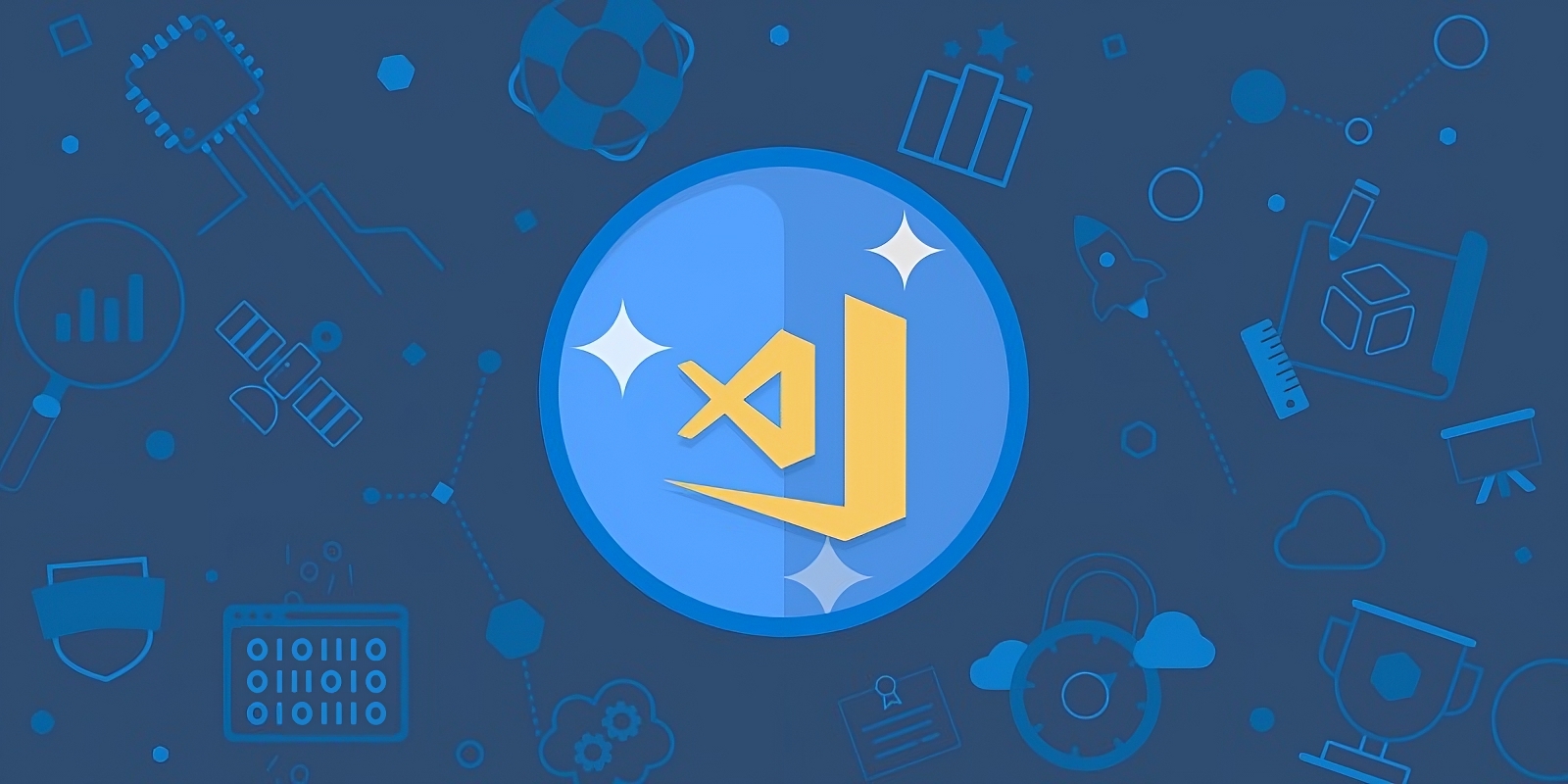
SCSS 확장팩 모음
이번 포스팅에서는 VSCode에서 css 전처리기인 SCSS 코딩하는데 있어 편리하며 가독성이 좋게 사용할수 있는 확장팩을 여러분들께 소개해 본다. 아래 소개하는 익스텐션들은 필자가 직접 설치해서 사용해본 결과 만족스러워서 소개하는 것이니 검증된 것이라고 봐도 된다.
또한 만일 더 좋은 익스텐션을 발견하게 된다면 지속적으로 포스팅을 업데이트 하는 방향으로 할 계획이다.
Live Sass Compiler
원래라면 노드 터미널에서 커맨드를 통해 scss를 css로 컴파일 해주지만, 이 익스텐션을 사용하면 저장만 하면 알아서 css파일로 컴파일 해준다.
Live Sass Compiler - Visual Studio Marketplace
Extension for Visual Studio Code - Compile Sass or Scss to CSS at realtime.
marketplace.visualstudio.com
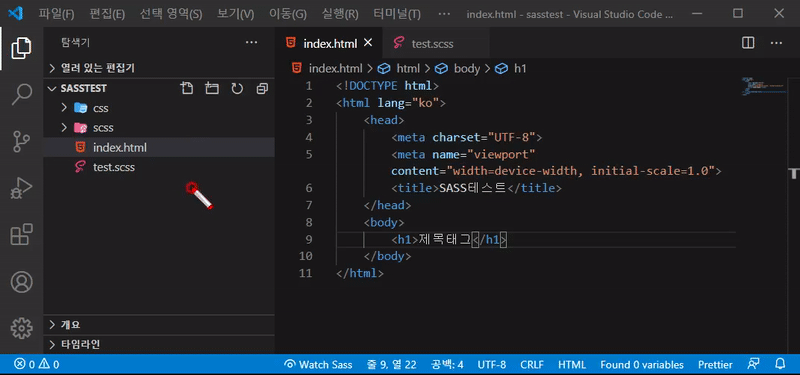
설치를 완료하고, .scss 파일을 하나 만들면, 편집기 하단 메뉴에 Watch Sass 아이콘이 생긴것을 볼 수 있다.
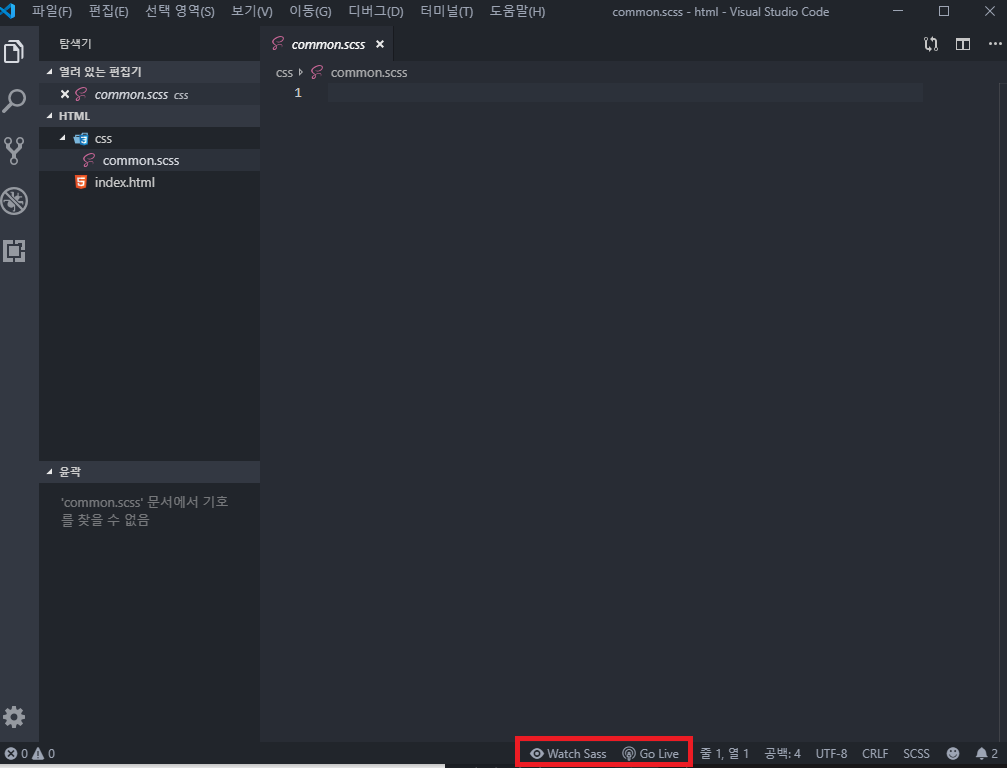
Watch Sass 항목을 누르면, Watching... 이라는 메세지와 함께, 같은 경로에 컴파일된 test.css와 test.css.map 파일이 생성된 것을 확인할 수 있다.
참고로 watch sass를 끄게되면 파일에 수정이 있어도 업데이트가 되지 않는다.
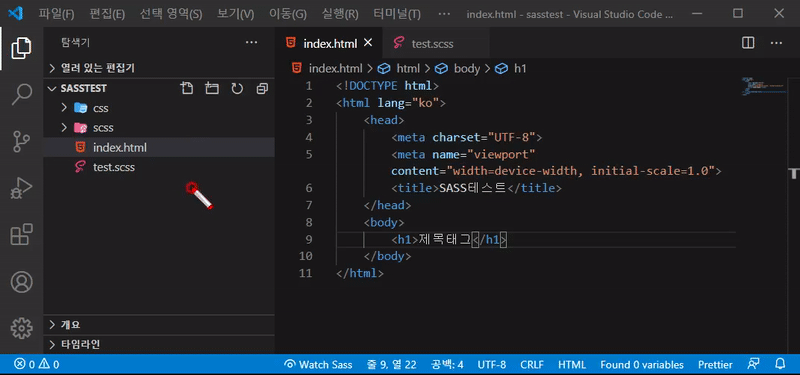
.map 파일이란?
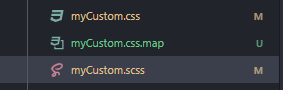
scss를 컴파일 해보면 다음과 같이 .map 이라는 파일이 생긴걸 볼 수 있다.
.map 파일은 말그대로 scss 와 css를 매핑 시켜주는 역할을 하는 파일이다.
매핑이된 .map 파일이 있다면 아래 사진과 같이 브라우저에서 아예 scss 파일 선택자를 띄워준다.
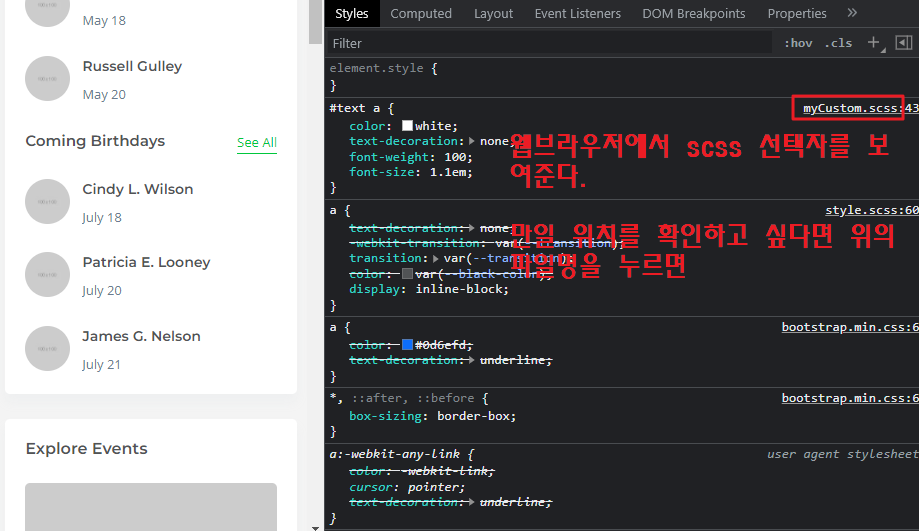
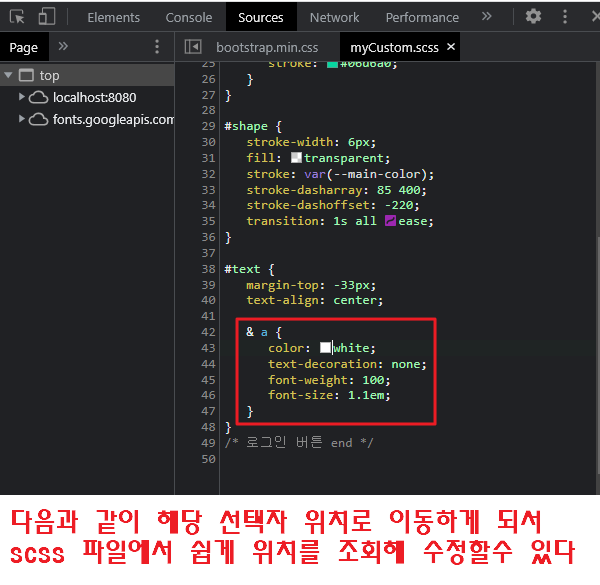
SCSS / CSS 폴더 분리
보통 프로젝트를 하면 css파일 말고 scss는 서버가 인식하지 못하는 파일이므로 서버에 올릴 필요가 없다.
그래서 설정에서 scss에서 컴파일된 css파일은 [css]폴더에 저장되게 처리를 하면 프로젝트 트리 구성을 정리하는데 도움이 된다.
setting.json을 열고 다음과 같이 항목을 추가해준다.
{
"liveSassCompile.settings.generateMap": false, // 만일 .map 파일 생성을 끄고 싶다면
"liveSassCompile.settings.formats": [
{
"format": "expanded",
"extensionName": ".css",
"savePath": 경로
}
],
"liveServer.settings.donotShowInfoMsg": true
}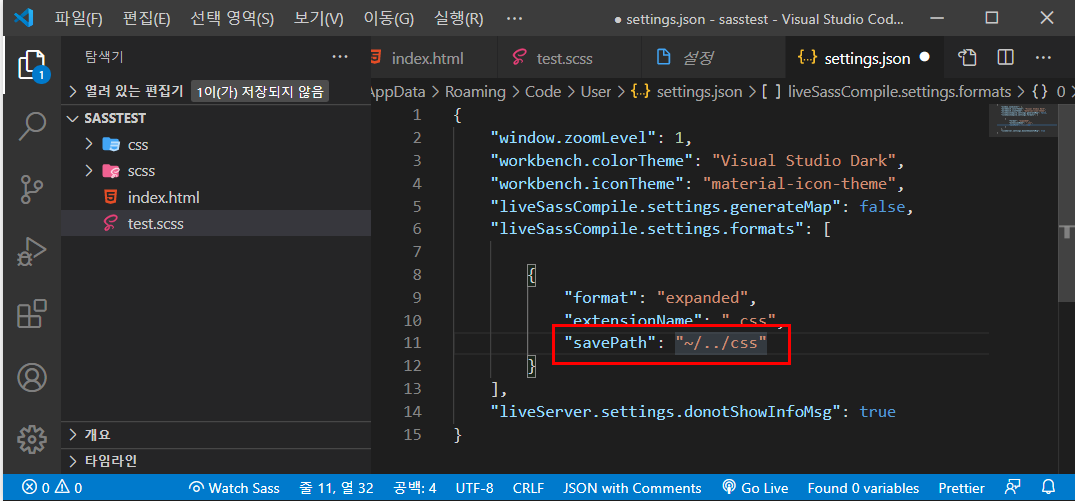
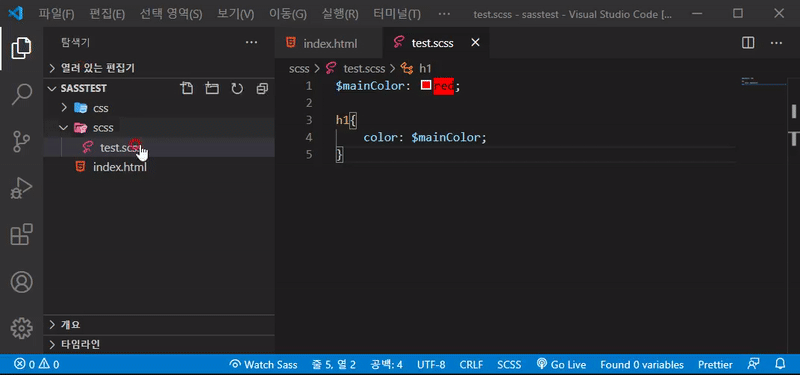
SCSS Formatter
scss 자동 정렬 기능을 추가해준다.
- MacOS: ⇧⌥F or Shift+Option+F
- Linux: Ctrl+Shift+I
- Windows: Shift+Alt+F
SCSS Formatter - Visual Studio Marketplace
Extension for Visual Studio Code - A Visual Studio Code Extension to format SCSS
marketplace.visualstudio.com
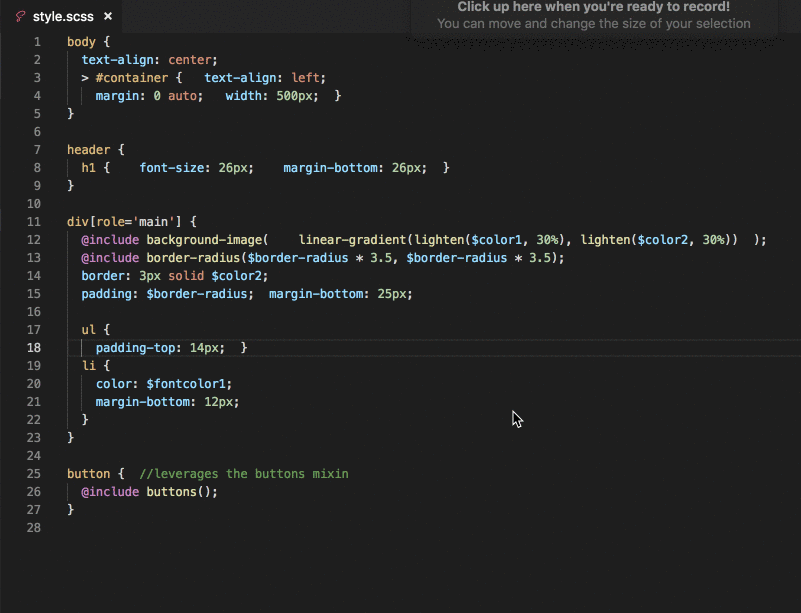
scss snippet
빠르게 scss 코딩을 도와주는 스니펫 문법을 지원해준다.
스니펫 종류는 아래 링크에 들어가면 볼 수 있다.
scss snippet - Visual Studio Marketplace
Extension for Visual Studio Code - An extension for fast coding of SCSS codes
marketplace.visualstudio.com

SCSS Scope Helper
scss 코딩하다보면 어느 중괄호가 어느 선택자인지 너무 중첩되어 알기 어려울 떄가 발생한다.
그럴때마다 마우스로 스크롤 올려 일일히 알아내려하지말고, 이 익스텐션을 사용해보자.
한눈에 알수 있게 끝에다 주석을 추가해준다.
SCSS Scope Helper - Visual Studio Marketplace
Extension for Visual Studio Code - Add helpers next to the closing bracket of a scss block
marketplace.visualstudio.com
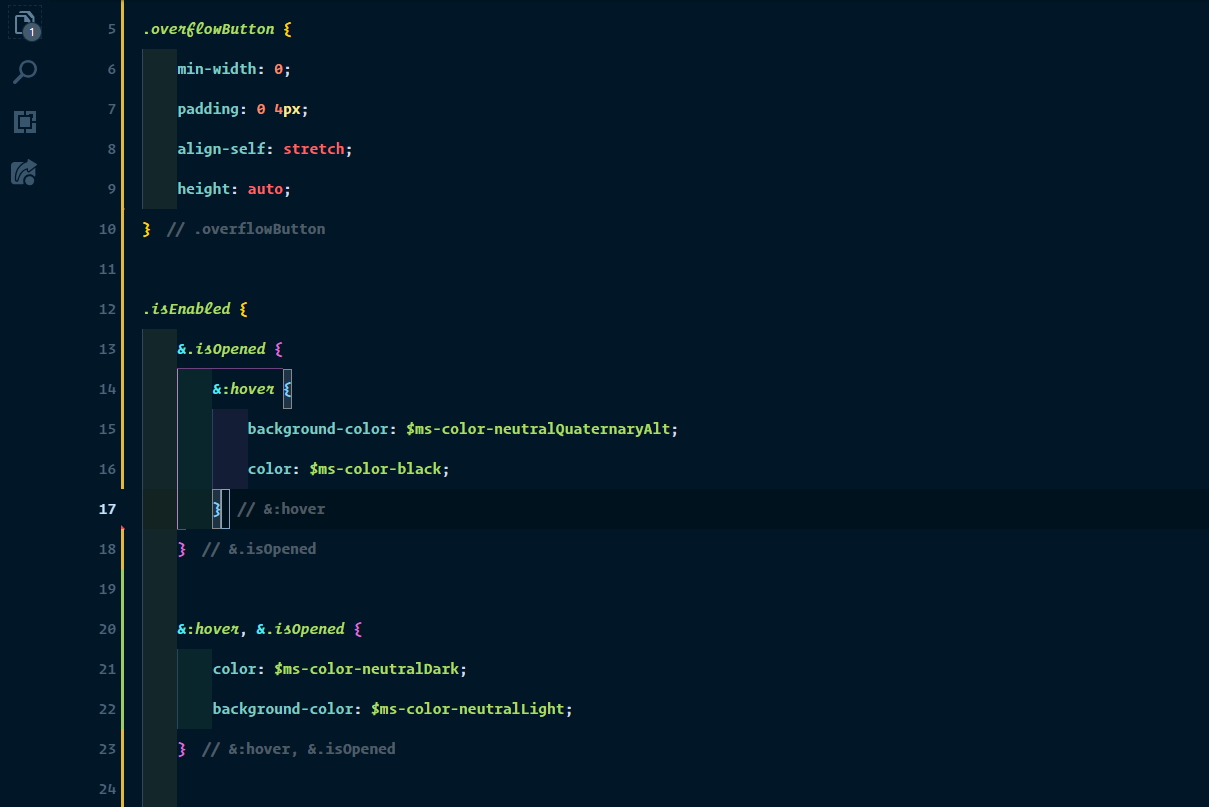
SCSS IntelliSense
scss 코딩하는데 있어 코드 완성 리스트 기능을 제공해준다.
SCSS IntelliSense - Visual Studio Marketplace
Extension for Visual Studio Code - Advanced autocompletion and refactoring support for SCSS
marketplace.visualstudio.com
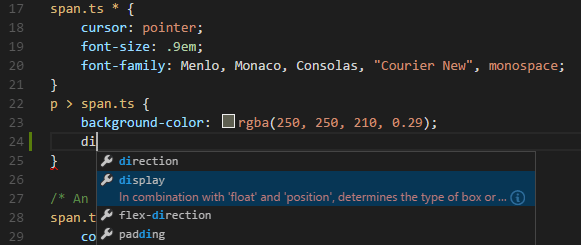
scss-lint
scss 코딩하는데 있어 옳지않은 선언자나 문법 검사를 도와주는 익스텐션.
scss-lint - Visual Studio Marketplace
Extension for Visual Studio Code - a scss-lint extension for vscode
marketplace.visualstudio.com
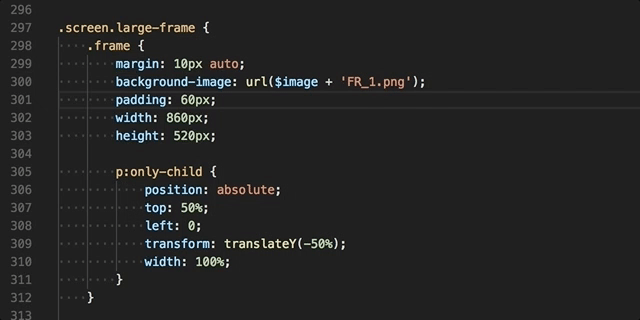
Compile Hero Pro
이 익스텐션은 저장만 하면 자동으로 알아서 scss를 css로 변환해준다.
위의 live sass compiler가 쓰기 번거롭다면 이걸 쓰면 된다.
dist 폴더를 생성해서 css 파일을 안에다 생성해주는데, 확장 설정에서 폴더경로도 커스텀 가능하다.
Sass/Less/Stylus/Pug/Jade/Typescript/Javascript 를 지원한다.
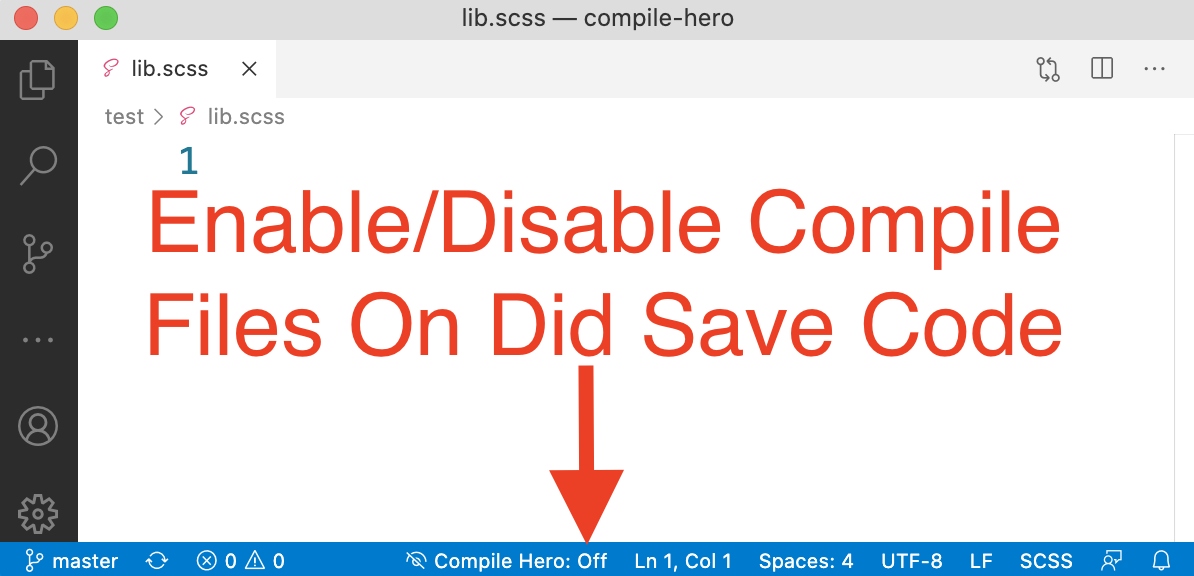
이 글이 좋으셨다면 구독 & 좋아요
여러분의 구독과 좋아요는
저자에게 큰 힘이 됩니다.


